Windows10系统Antimalware Service Executable进程占用cpu过高怎么办
更新日期:2024-03-22 05:10:44
来源:投稿
win10正式版已经发布挺长时间了,但是升级后导致的问题却依然不少。据win8.1用户反馈自己在升级win10正式版后,发现系统进程中有一个名为“Antimalware Service Executable”的进程一直占用着CPU资源,且居高不下。这该怎么办呢?接下来,小编就向大家分享win10系统Antimalware Service Executable进程占用cpu过高问题的解决方法。
首先我们来看看Antimalware Service Executable是属于哪个功能的进程
通过查询得知Antimalware Service Executable进程是属于win10内置杀毒软件windows defender的一个进程,如果想关闭他,那么我们则需要配置一下Windows Defender。
操作步骤:
1、右键点击win10开始菜单,选择“运行”(用Win+R也可以);

2、在运行的打开处,输入 Gpedit.msc 回车(相信大家都已经知道,这是打开本地组策略的命令);
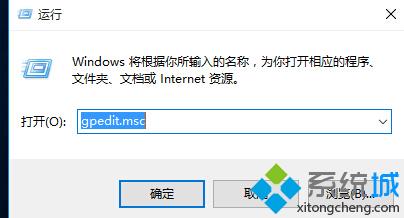
3、打开本地组策略后,依次打开:计算机管理——>>管理模板——>>Windows组件——>>Windows Defender;
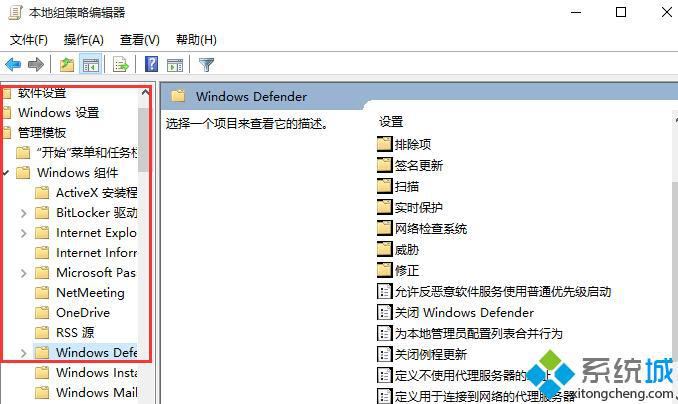
4、然后再打开“实时防护” 找到“不论何时启动实时保护,都会启动进程扫描”这一配置项设置为“已禁用”,然后检测CPU占用是否改善;

5、如果上述设置后还不能解决CPU占用问题,则可以彻底关闭Windows Defender,双击 关闭 windows Defender选项设置为“启用”即可。
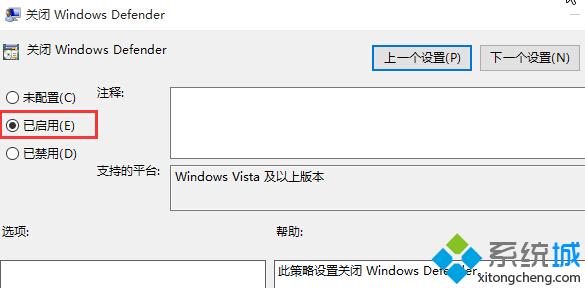
好了。通过以上步骤的操作,我们就能轻松解决win10系统Antimalware Service Executable进程占用cpu过高的问题了!
相关推荐:
win10 SYSTEM进程内存占用大怎么办?SYSTEM进程占用内存过高的解决方法
- monterey12.1正式版无法检测更新详情0次
- zui13更新计划详细介绍0次
- 优麒麟u盘安装详细教程0次
- 优麒麟和银河麒麟区别详细介绍0次
- monterey屏幕镜像使用教程0次
- monterey关闭sip教程0次
- 优麒麟操作系统详细评测0次
- monterey支持多设备互动吗详情0次
- 优麒麟中文设置教程0次
- monterey和bigsur区别详细介绍0次
周
月











